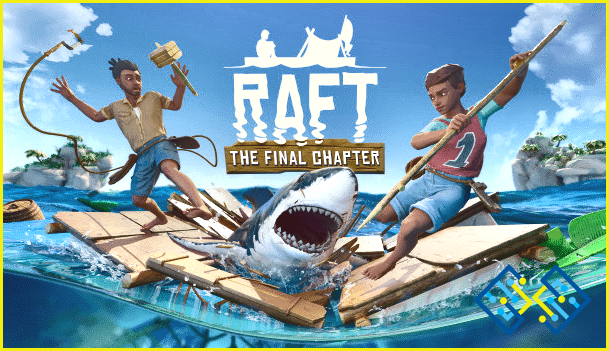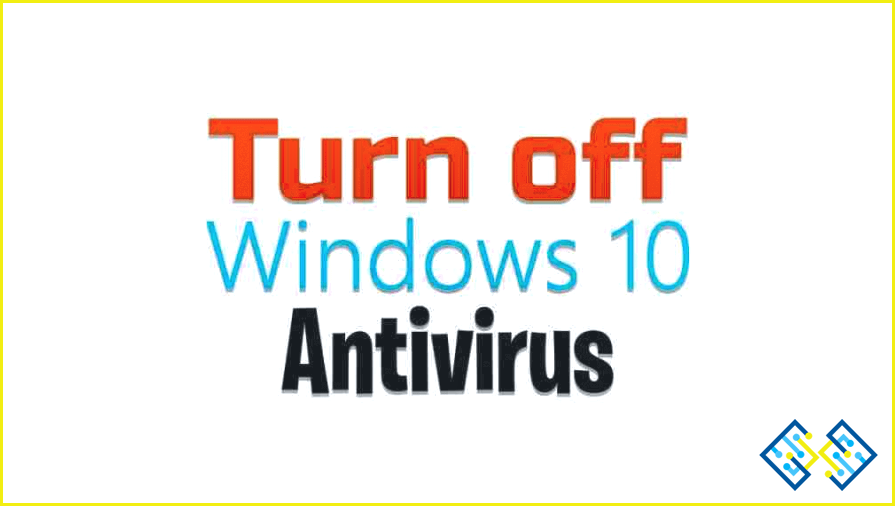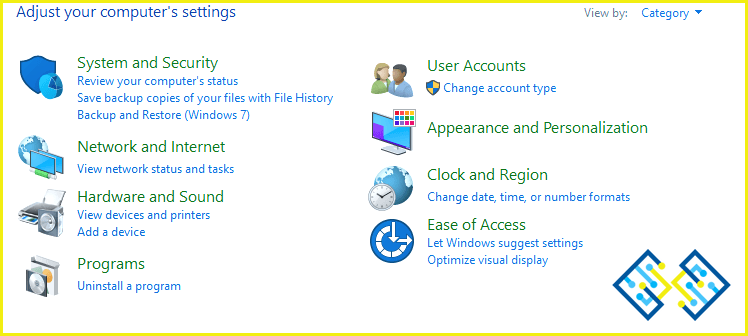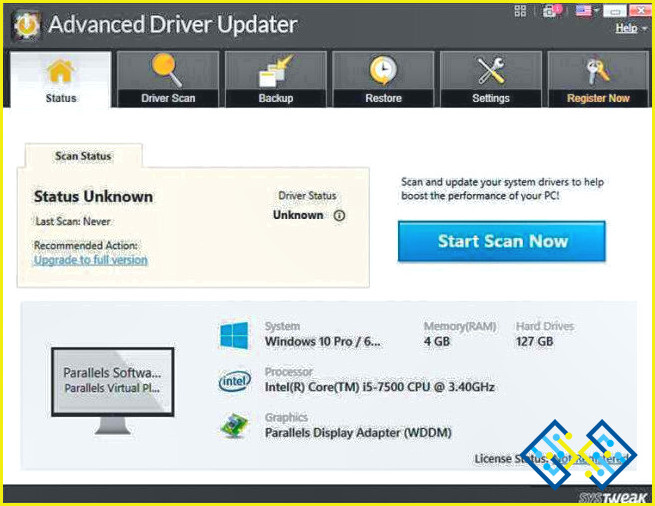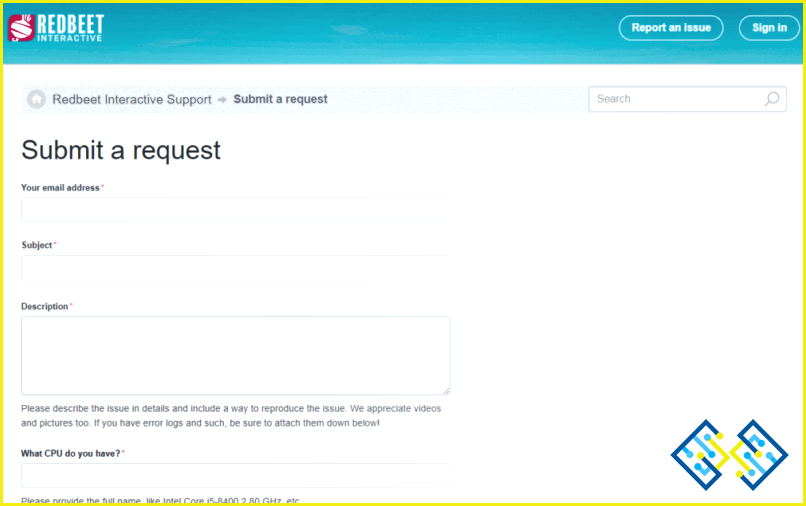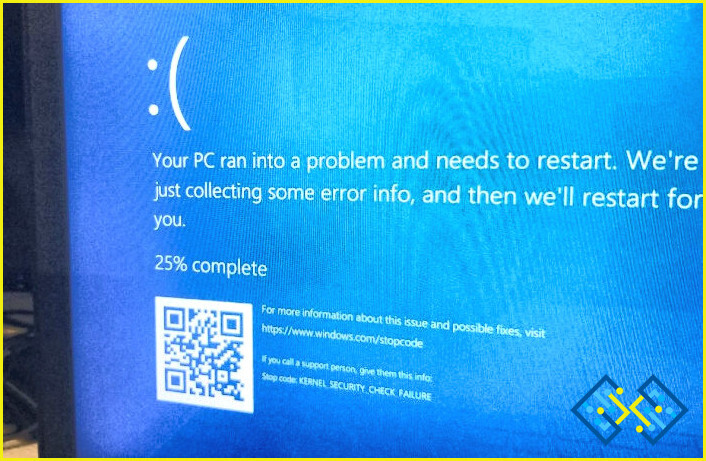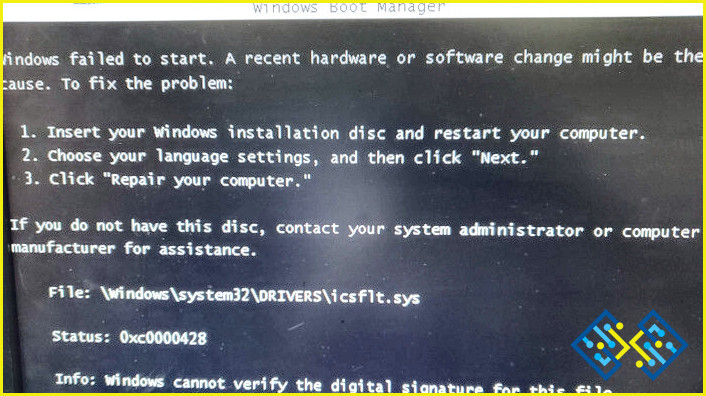Cómo arreglar el bloqueo de la balsa en un PC con Windows
Uno de los más emocionantes juegos de supervivencia de mundo abierto lanzado recientemente es Raft en la popular plataforma de juegos, Steam. Sin embargo, se han reportado algunas quejas sobre los jugadores que no pueden jugarlo debido a los problemas de Raft Bugs y Crashing. Este blog ayuda a los lectores con las mejores soluciones posibles para arreglar el Raft Glitch y Bugs hasta que una actualización significativa ha sido liberada.
Cómo arreglar el bloqueo de la balsa en un PC con Windows
Método 1: Compruebe los archivos del juego
El primer paso que debe tomar si su juego se bloquea, no se inicia, no se carga, etc., es comprobar los archivos del juego. Tratar de verificar los archivos del juego le permitirá identificar los archivos del juego que faltan o están dañados y arreglarlos para que no interfieran con el juego.
Así es como:
Paso 1: Abre la biblioteca de Steam después de iniciar sesión.
Paso 2: Haz clic con el botón derecho en Raft y elige Propiedades.
Paso 3: Verifica la integridad de los archivos del juego seleccionando la pestaña ARCHIVOS LOCALES.
Paso 4:Deja que Steam compruebe los archivos del juego durante unos minutos.
Paso 5: Comprueba si el fallo del juego se ha solucionado relanzándolo.
Sabrás que no hay ningún problema con los archivos del juego si se validan con éxito.
Método 2: Desactivar la protección antivirus
Se le recomienda encarecidamente que intente este método si utiliza un antivirus para proteger su ordenador de las amenazas. Debe desactivar completamente su software antivirus en lugar de limitarse a añadir excepciones para Steam o Raft. El resultado podría sorprenderte. Esto se debe a que algunos programas de software antivirus impedirán que Raft acceda a archivos específicos, lo que podría dar lugar a un problema recurrente de escritura en el disco.
Para muchos jugadores, este sencillo arreglo ha solucionado el problema de bloqueo de Raft. Antes de intentar reparaciones más complicadas, puedes probar esta. Cambia tu software antivirus de inmediato si esta es la causa de tu problema. Evita visitar sitios web extraños o hacer clic en enlaces sospechosos cuando tu software antivirus esté desactivado.
Método 3: Instalar el juego de nuevo
Puedes reinstalar el juego para ver si hay alguna diferencia si los parches no funcionan y no quieres gastar mucho tiempo en ello. Las rutas y archivos antiguos que pueden crear problemas se eliminarían durante todo el procedimiento, por lo que nada debería ir mal cuando se instalen los nuevos archivos.
Paso 1: Para abrir el Panel de Control, escríbalo en el campo de búsqueda y pulse Enter.
Paso 2: Haz clic en Desinstalar un programa y elige Ver por categoría.
Paso 3: Haz clic con el botón derecho en Raft localizándolo. Para desinstalar, haga clic.
Paso 4: Una vez que hayas completado el procedimiento, visita la web oficial para volver a descargarlo e instalarlo.
Paso 5: Intenta iniciar el juego para ver si el problema se repite.
Método 4: Actualizar los controladores
Los controladores son una parte integral de los componentes de software de su PC. Los controladores actualizados ayudan a que los ordenadores funcionen a niveles óptimos. Utilice un software actualizador de controladores de terceros para comprobar, descargar y actualizar los controladores más recientes de su ordenador. Actualizar los controladores manualmente es posible si sabe qué controladores obtener y dónde ir. Recomendamos utilizar Advanced Driver Updater para solucionar los problemas de controladores ausentes, desactualizados o dañados.
Paso 1: Haga clic en el siguiente icono para acceder al sitio web oficial y descargar Advanced Driver Updater.
Paso 2: Para comenzar el proceso de instalación, haga doble clic en la aplicación descargada.
Paso 3: Para asegurarse de que el programa se instala correctamente, siga las instrucciones que aparecen en pantalla.
Paso 4: Después de instalar el software, ábralo y seleccione Start Scan Now.
Paso 5: Una vez finalizado el escaneo, deje que la pantalla se asiente antes de comprobar si hay alguna irregularidad en los controladores.
Paso 6: Junto al problema del controlador de gráficos en la lista, haga clic en el icono Actualizar controlador para reiniciar el proceso de actualización del controlador.
Paso 7: Reinicie el ordenador cuando el proceso de actualización haya finalizado para asegurarse de que las modificaciones posteriores provocadas por la actualización del controlador surtan efecto.
Método 5: Informar del problema
Es posible que te encuentres con un fallo si has probado todo y nada ha funcionado. Algunos jugadores afirman que experimentan tanto el bloqueo de la Balsa como el Error de Unidad, y ninguno de los dos problemas puede resolverse aplicando las mejoras fundamentales ya indicadas. Probablemente no podrás hacer mucho más que informar de ello. Informa a los equipos de desarrolladores del problema y espera una respuesta. Tal vez los desarrolladores aborden el problema en el próximo parche.
La última palabra sobre cómo arreglar el bloqueo de la balsa en un PC con Windows?
Esperamos que puedas arreglar los bugs y glitches de Raft y así solucionar los problemas de Raft Crashing en tu PC. Una vez fijado, entonces usted puede disfrutar de jugar su juego favorito sin interrupciones.
Síguenos en las redes sociales – Facebook, Instagram y YouTube. Háganos saber cualquier consulta o sugerencia. Nos encantaría responderte con una solución. Publicamos regularmente consejos, trucos y respuestas a problemas técnicos comunes.